Hablando de cómo grabar video, seguro que inmediatamente te imaginas instalar la aplicación Grabación de pantalla. De hecho, desde el comienzo de su desarrollo, los teléfonos inteligentes Android han sido equipados con la capacidad de grabar. Pero antes de hacerlo, el teléfono inteligente debe haber sidoraíz primero.
Este método se considera complicado porque no todos los usuarios de teléfonos inteligentes quieren un teléfono inteligente en Internet raíz por ciertas razones Desde entonces, Google finalmente ha lanzado la versión Lollipop de Android en la que se ha desarrollado la capacidad de grabar sin tener que ser grabado. raíz. Así, podrás realizar videotutoriales o información en forma de videos de manera más fácil y rápida.
Las empresas de teléfonos inteligentes basados en Android han comenzado a competir para agregar dispositivos para grabar en él, de modo que los usuarios no tengan que instalar aplicaciones adicionales para grabar en la pantalla del teléfono inteligente. Uno de ellos es el teléfono inteligente Vivo. Para los smartphones Vivo que han utilizado versiones de Android superiores a Marshmallows, se han equipado con dispositivos de grabación compatibles con el sistema operativo.
Cómo grabar la pantalla de Vivo sin aplicación
Bueno, para los que usáis un smartphone Vivo, pero no sabéis cómo grabar la pantalla, podéis escuchar la siguiente explicación.
1. Primero, abra primero la pantalla de su teléfono inteligente Vivo. Luego desliza la pantalla de abajo hacia arriba o como se ve en la siguiente imagen.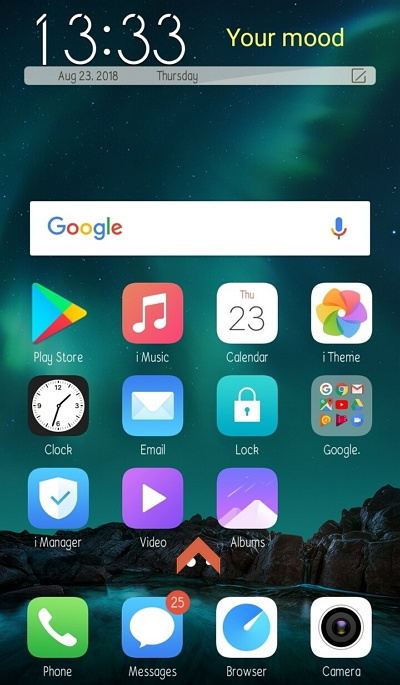
2. Luego, nota que hay un ícono S-captura. Toque el icono.
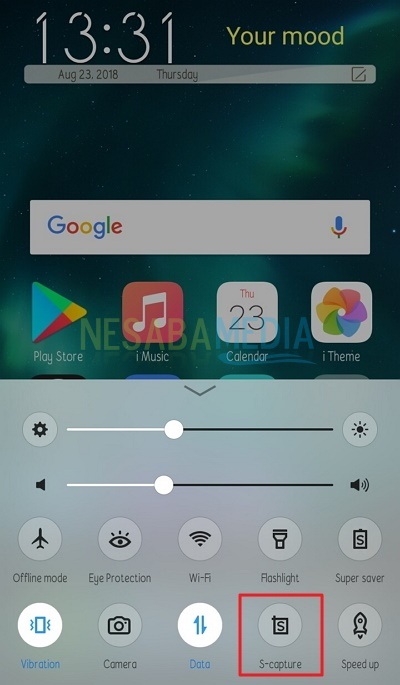
3. Después de seleccionar el menú, aparecerán varios tipos de capturas de pantalla, a saber, Grabación de pantalla, Captura de pantalla larga, Captura de pantalla divertida y Rectangular. Dado que actualmente el enfoque está en la grabación de pantalla, seleccione Grabación de pantalla.
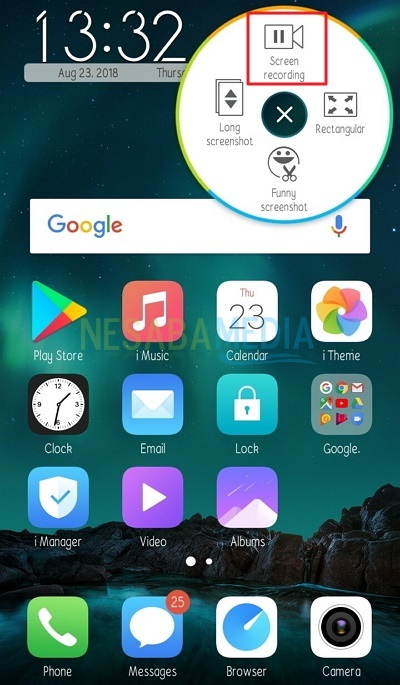
4. Luego, el proceso de grabación de pantalla está en progreso. Puede registrar todas las actividades en la pantalla del teléfono inteligente. Si es suficiente, puede detenerlo Toque el ícono Detener siguiente.
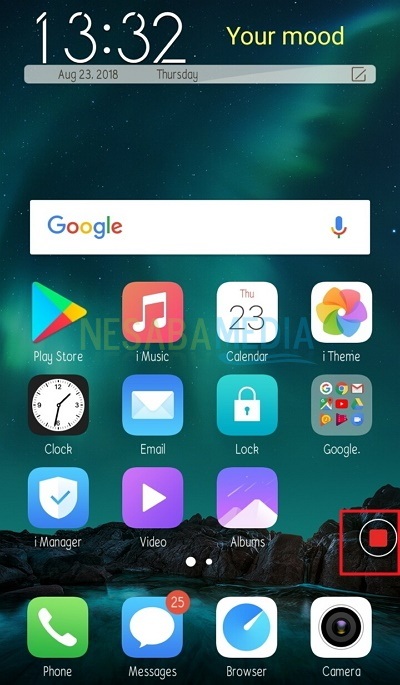
5. Y al final, la grabación se guarda en el Administrador de archivos de su teléfono inteligente en formato .mp4.
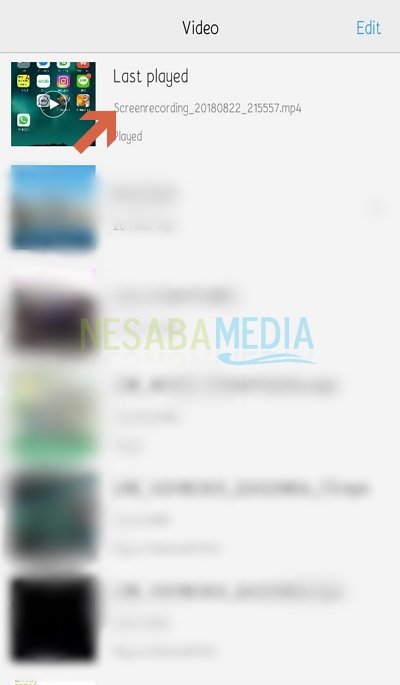
¿No es fácil grabar la pantalla en Vivo? Si desea agregar sonido al video que se va a grabar, puede ajustar el sonido de la grabación. Esos son los sencillos pasos para grabar la pantalla de su teléfono inteligente. Esperemos que el artículo anterior pueda ser útil y puedas probarlo.

